¶ АННОТАЦИЯ
В инструкции приведен минимальный набор информации, необходимой арендаторам/контрагентам для понимания функционала и начала работы с Личным кабинетом.
¶ ИСПОЛЬЗУЕМЫЕ ТЕРМИНЫ И СОКРАЩЕНИЯ
В настоящем документе используются следующие сокращения (Таблица 1):
Таблица 1 – Перечень используемых сокращений
| Сокращение | Определение |
| NFC | Технология беспроводной передачи данных малого радиуса действия, которая даёт возможность обмена данными между устройствами |
| ЕСИА | Единая система идентификации и аутентификации, используется для идентификации, аутентификации и авторизации при взаимодействии граждан и организаций с органами власти и межведомственном взаимодействии |
| ЛКА | Личный кабинет арендатора, предназначен для автоматизации взаимодействия арендодателя и арендатора |
| МФЦ | Многофункциональный центр – бюджетные учреждения в России, созданные для упрощения и ускорения процесса получения гражданами различных услуг, предоставляемых государством и муниципалитетами |
| ОГВ | Орган государственной власти |
| ОГРН | Основной государственный регистрационный номер, который получает каждое юридическое лицо |
| ОМС | Орган местного самоуправления |
| СНИЛС | Страховой номер индивидуального лицевого счёта, который присваивается каждому гражданину Социальным фондом России |
| УКЭП | Усиленная квалифицированная электронная подпись – вид электронной подписи, который обладает юридической силой и приравнивается к собственноручному аналогу на бумажном документе |
| УЦ | Удостоверяющий центр – доверенная организация, которая имеет право выпускать сертификаты электронной подписи юридическим и физическим лицам |
В настоящем документе используются следующие термины (Таблица 2):
Таблица 2 – Перечень используемых терминов
| Термин | Определение |
| Госключ | Мобильное приложение для создания и использования электронной подписи. Оно позволяет гражданам России подписывать документы, обеспечивая их юридическую силу в цифровом формате |
| Сертификат УКЭП | Цифровой аналог собственноручной подписи, который позволяет определить человека, подписавшего документ, и подтверждает неизменность документа после подписания |
¶ 1. Что такое ЛКА и для чего он нужен?
ЛКА – это личный кабинет арендатора, который предназначен для автоматизации взаимодействия арендодателя и арендатора.
Пользователями личного кабинета арендатора – являются арендаторы и пользователи имущества, с которыми заключены договоры или дополнительные соглашения.
Личный кабинете арендатора предназначен для:
- просмотра информации по договорам и дополнительным соглашениям;
- согласования и подписания договоров и дополнительных соглашений с помощью приложения Госключ;
- просмотра основной информацию по начислениям и платежам по договорам и дополнительным соглашениям;
- для формирования и печати квитанций на оплату с актуальными реквизитами и суммой задолженности;
- для настройки получения уведомлений как в подсистеме ЛКА, так и на электронную почту, например, о появлении задолженности по договору, наступлении срока оплаты, формировании претензии, окончании договора.
¶ 2. Вход в ЛКА
Доступ в ЛКА осуществляется по отдельному адресу в сети интернет (ЛКА: https://lka.ХХХХХХ.ru/ )
Вход в ЛКА осуществляется с помощью аутентификации пользователя в Единой системе идентификации и аутентификации (далее - ЕСИА, https://esia.gosuslugi.ru/ ).
Для определения доступных пользователю договоров в основной Системе должны быть сохранены реквизиты арендатора (СНИЛС – для физических лиц и ОГРН – для юридических лиц; необходимая информация о реквизитах должна быть передана арендодателю для идентификации при входе в ЛКА).
Доступ в личный кабинет арендатора от имени юридического лица по умолчанию доступен директору организации, а также сотрудникам, включённым директором в соответствующую группу доступа в профиле организации в ЕСИА.
После авторизации в Личном кабинете арендатора (ЛКА) с использованием учетной записи в ЕСИА – арендатору будут доступны на просмотр только те договоры, по которым в Системе он указан в качестве арендатора с данными о СНИЛС (или данными ОГРН, если это юридическое лицо) идентично данным о СНИЛС/ОГРН, полученными из ЕСИА.
¶ 3. Подписание договора и дополнительных соглашений в ЛКА
В ЛКА предоставлена возможность просмотра списка проектов договоров и дополнительных соглашений, направленных для подписания.
Для каждого договора и дополнительного соглашения, направленных на подписание – реализована возможность просмотра основных реквизитов договора в виде отдельной карточки, скачивания файла с текстом договора, а также просмотр максимальной возможной даты подписания договора (или дополнительного соглашения).
¶ 3.1. Что необходимо арендатору для подписания договоров и дополнительных соглашений в ЛКА
Для подписания договора или дополнительного соглашения, арендатору необходимо:
1. получить УКЭП – усиленную квалифицированную электронную подпись (далее УКЭП);
2. скачать мобильное приложение «Госключ» и авторизоваться в нем.
Само подписание договора или дополнительного соглашения проводится вне системы ЛКА, а в приложении «Госключ».
Госключ – это мобильное приложение для подписания юридически значимых документов в электронном виде, которое соответствует требованиям к средствам электронной подписи. В приложении также можно бесплатно получить сертификат и сформировать усиленную квалифицированную подпись (УКЭП). Таким образом, в ЛКА реализована возможность подписывать договоры и дополнительные соглашения в удаленном режиме в электронном виде через мобильное приложение Госключ.
Ссылка для скачивания мобильного приложения Госключ: https://goskey.ru
Сертификат УКЭП – электронный аналог собственноручной подписи, поставленной на бумажном носителе. Документы, подписанные от руки или с помощью УКЭП, имеют равнозначную ценность.
Что нужно для получения сертификата УКЭП:
1. Подтверждённая учётная запись на Госуслугах и указанные данные СНИЛС и ИНН в личном кабинете
2. Номер телефона, привязанный к вашей учётной записи, — при регистрации на него придёт смс с кодом активации
3. Подтверждение личности одним из способов:
3.1. действующим загранпаспортом нового образца и телефоном или планшетом с NFC;
3.2. подтверждённой биометрией — если зарегистрированы в Единой биометрической системе (ЕБС);
3.3. посетив МФЦ или банк — потребуется паспорт Российской Федерации.
Как получить сертификат УКЭП в Госключе:
1. Скачать приложение «Госключ» в Google Play/App Store/AppGallery или RuStore;
2. Зарегистрироваться в приложении и принять правила сервиса;
3. Инициировать получение сертификата УКЭП в самом приложении. Для этого на главном экране в правом верхнем углу приложения необходимо перейти в раздел «Настройки» и выбрать «Получить сертификат УКЭП ФЛ» (Рисунок 1);
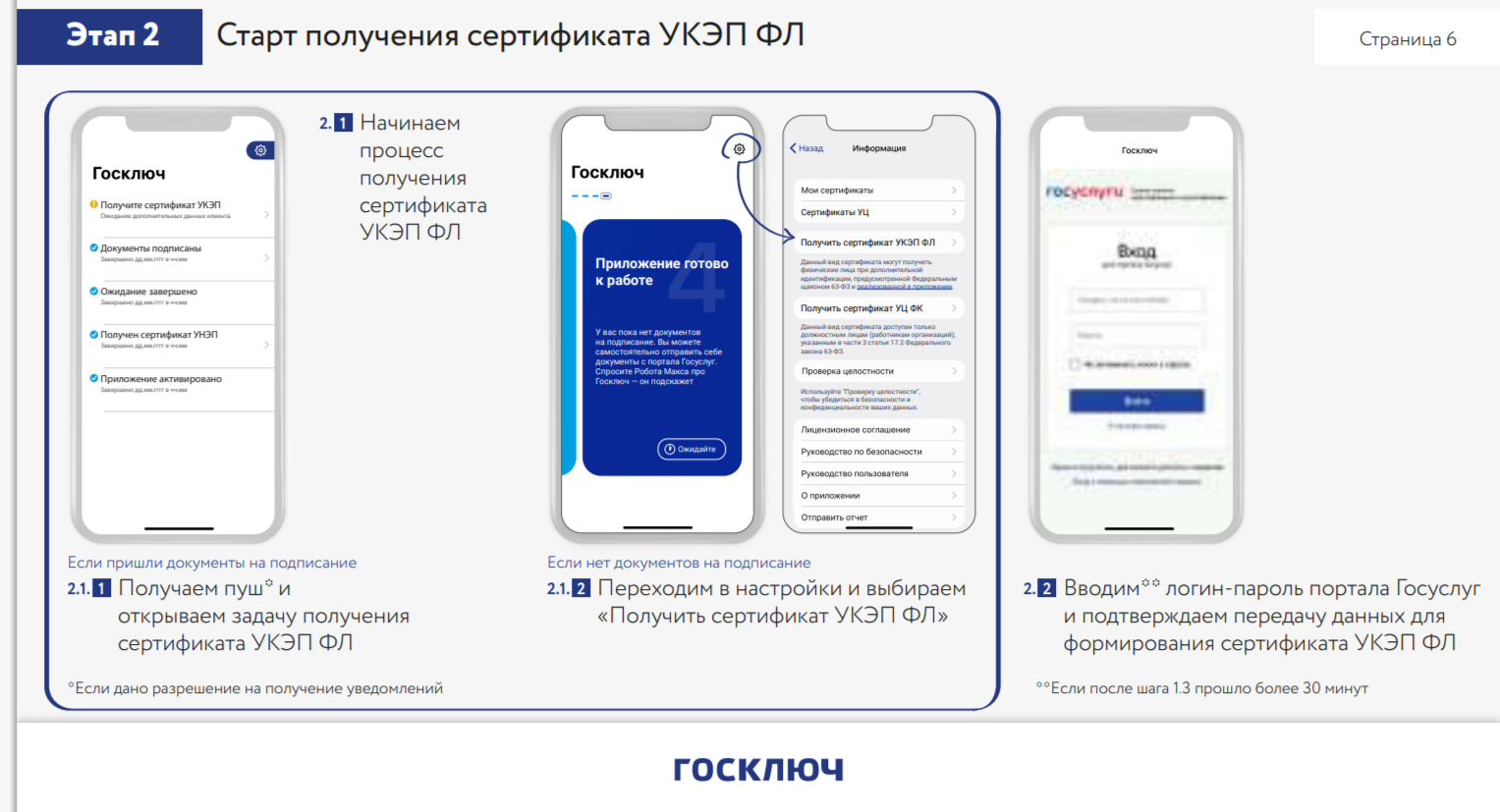
4. Выбрать способ идентификации для получения сертификата УКЭП (Рисунок 2):
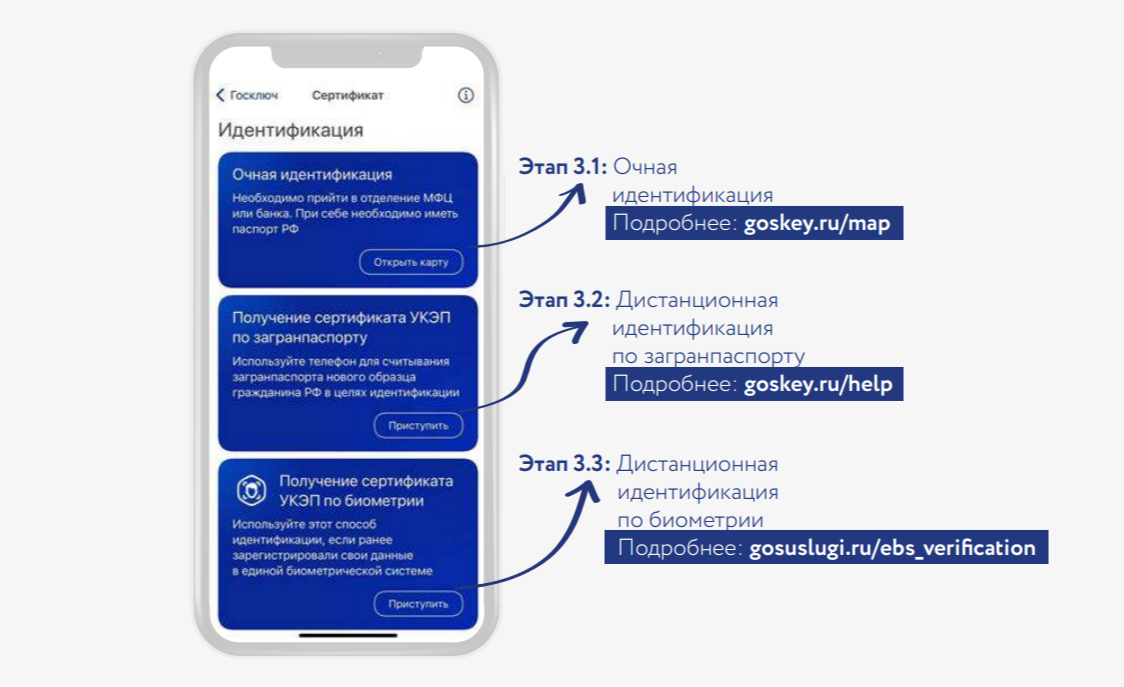
Срок действия сертификата УКЭП
Срок действия сертификата усиленной квалифицированной электронной подписи (УКЭП) зависит от того, где он был выдан:
- до 12 месяцев — в приложении «Госключ»;
- до 12 лет — в аккредитованном удостоверяющем центре (УЦ) для сотрудников коммерческих организаций и ИП;
- В некоторых УЦ срок может быть другой — уточняйте заранее при получении сертификата.
Изменить данные сертификата УКЭП и продлить срок его действия не получится — можно только получить новый сертификат (сертификат УКЭП можно выпустить повторно прямо в приложении «Госключ»).
¶ 3.2. Подписание договора или дополнительного соглашения
Для согласования и подписания договора или дополнительного соглашения, арендатору необходимо в ЛКА перейти в раздел «Договоры» на вкладку «На подписании» и нажать кнопку «Подписать» в строке напротив выбранного договора (Рисунок 3), тем самым согласовывая договор для подписания.
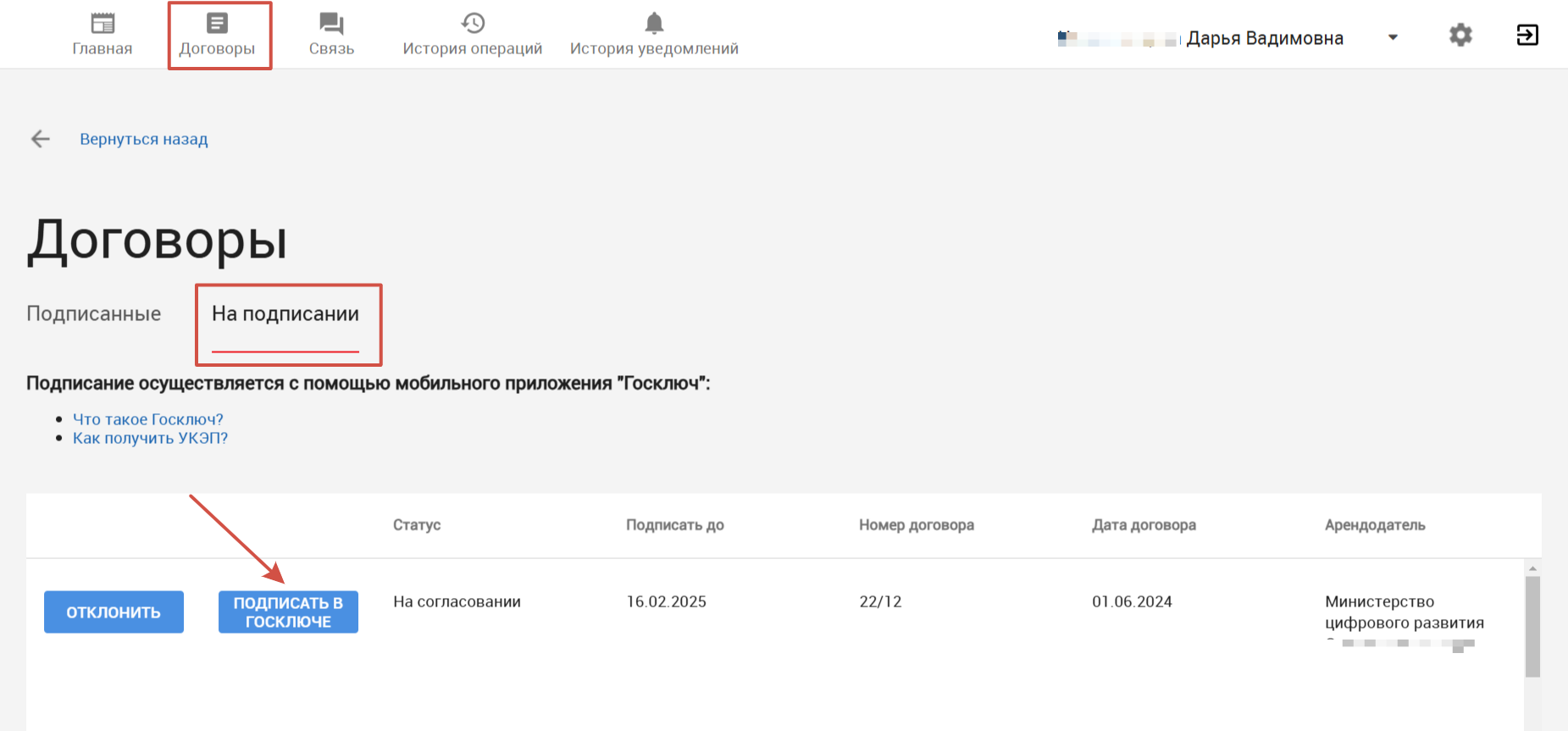
После этого – договор или дополнительное соглашение будет направлен в Госключ арендатору для подписания с помощью сертификата УКЭП.
Важно! После отправки договора из ЛКА на подписание в Госключ – арендатору дается 24 часа на подписание в Госключе. По истечению 24 часов – подписание станет недоступным.
¶ 3.3. Отклонение подписания договора или дополнительного соглашения в ЛКА
У арендатора в ЛКА также присутствует возможность отклонить проект договора или дополнительного соглашения, отправленного ему на подписание, если он с ним не согласен.
Для этого необходимо перейти в ЛКА на вкладку «На подписании» и в строке напротив выбранного проекта договора или дополнительного соглашения – нажать кнопку «Отклонить» (Рисунок 4) и указать причину отклонения (Рисунок 5).
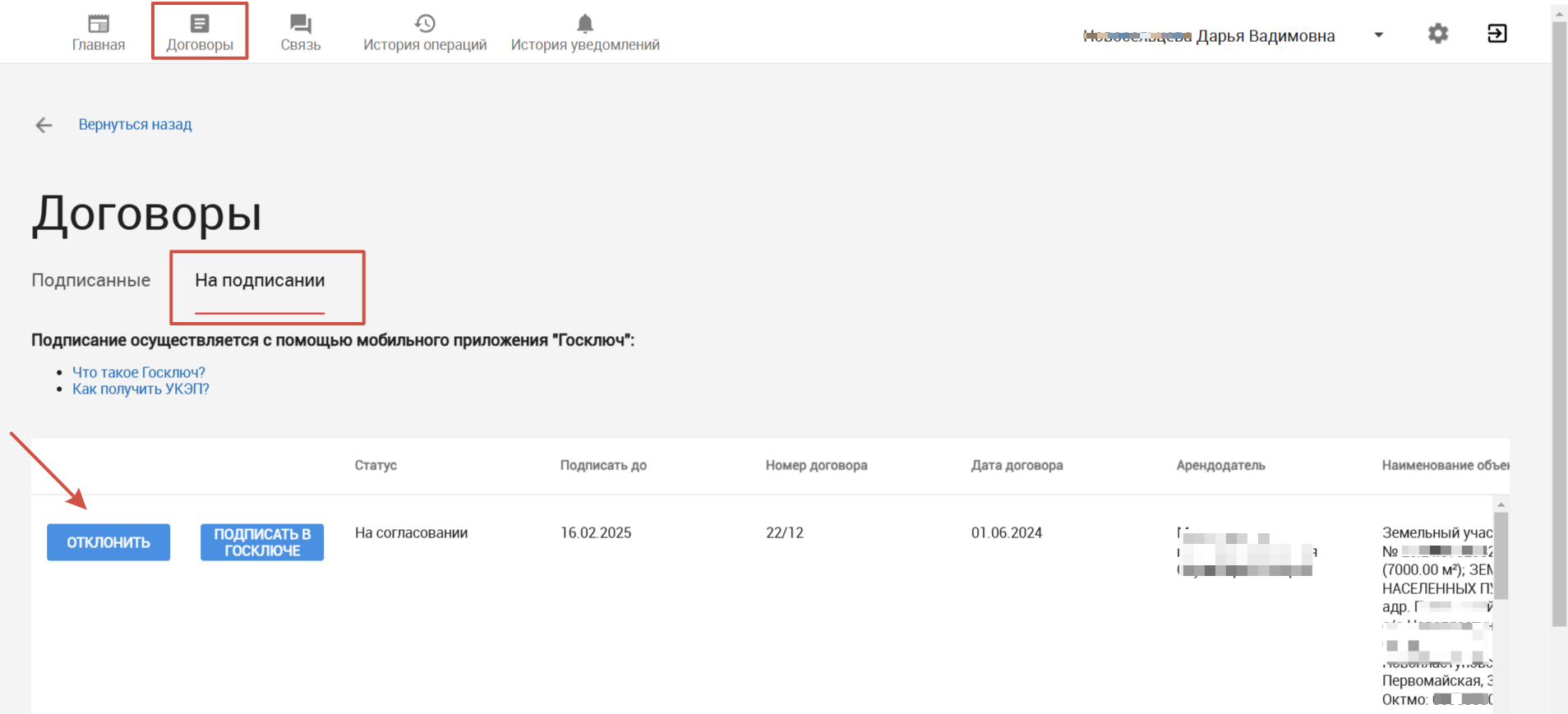
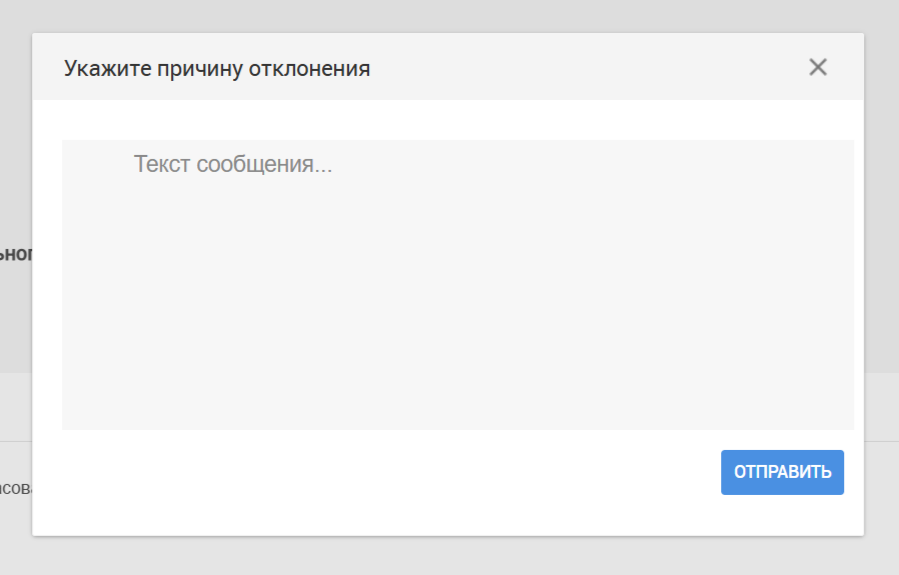
¶ 4. Интерфейс ЛКА
¶ 4.1. Главная страница
На главной странице ЛКА арендатору доступны на просмотр две области: область имеющейся активной общей задолженности и область справочно-информационных сообщений, где выводятся уведомления (которые арендатор, выбрал для получения в ЛКА) (Рисунок 6).
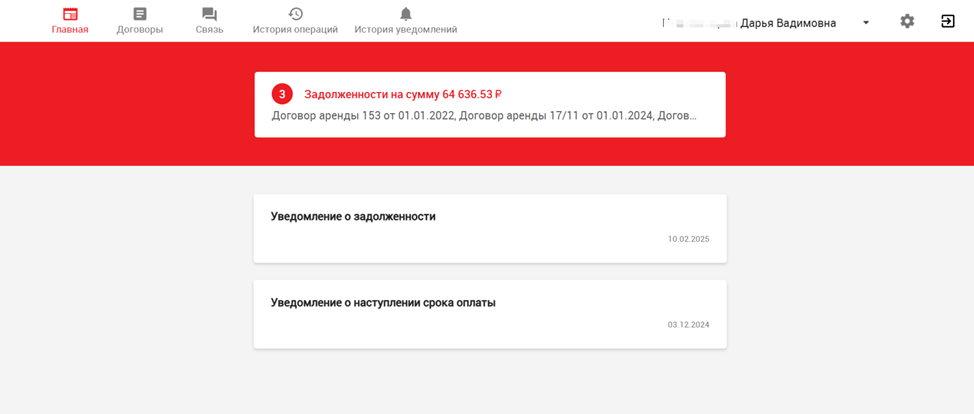
¶ 4.2. Раздел договоров арендатора
В данном разделе арендатору доступны две вкладки:
- «Подписанные» – список подписанных арендатором договоров и дополнительных соглашений; здесь можно открыть на просмотр карточку подписанного договора, в которой присутствует возможность просмотра начислений и платежей по договору; формирование квитанции на оплату;
- «На подписании» – список договоров и дополнительных соглашений, доступных арендатору на подписание (Рисунок 7).
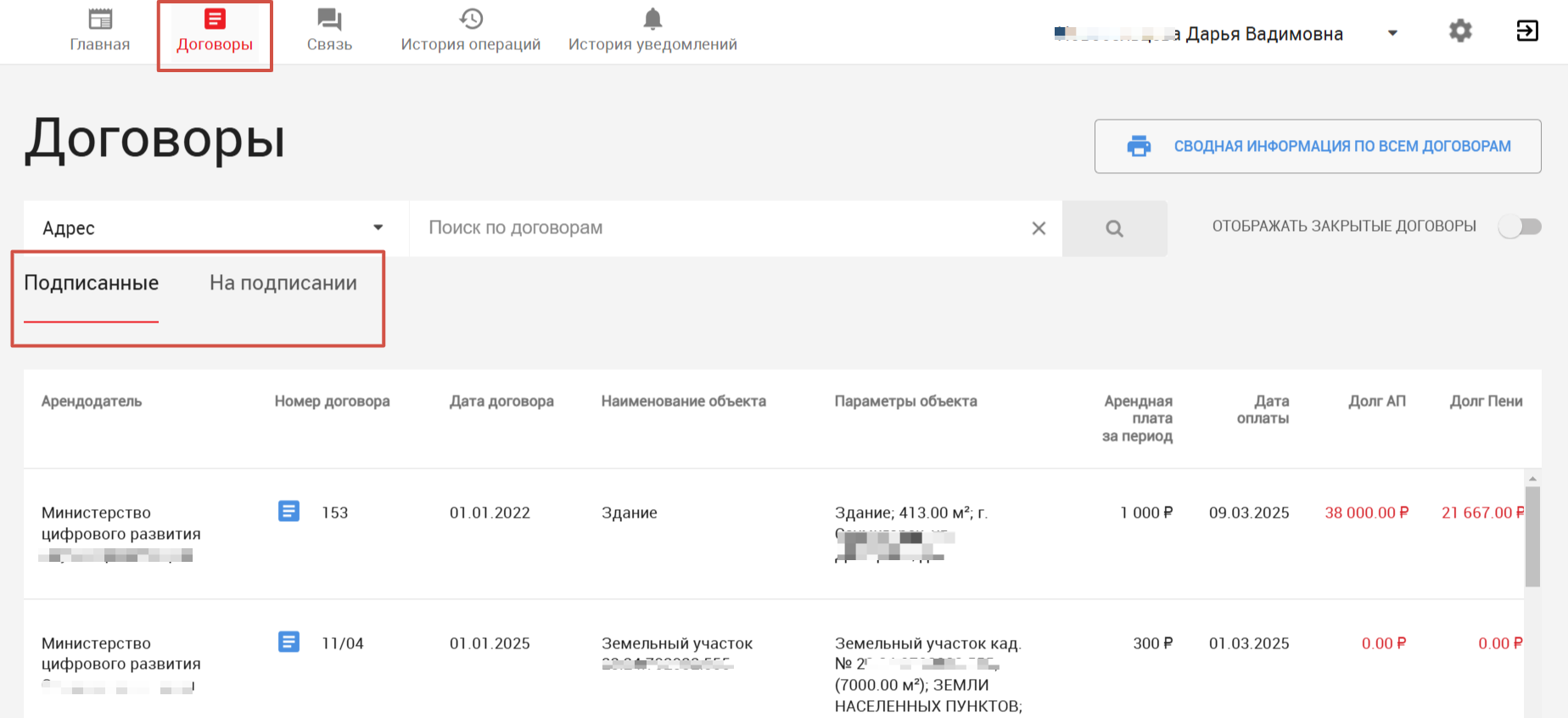
¶ 4.3. Настройка уведомлений
В ЛКА присутствует возможность получения уведомлений на главную страницу ЛКА. Для получения уведомлений – необходимо произвести настройку выбора видов уведомлений, по которым будут приходить информационные сообщения в ЛКА. Для этого необходимо нажать на пиктограмму настройки (Рисунок 8) и в окне настройки уведомлений – выбрать уведомления, по которым необходимо получать сообщения/уведомления (Рисунок 9).
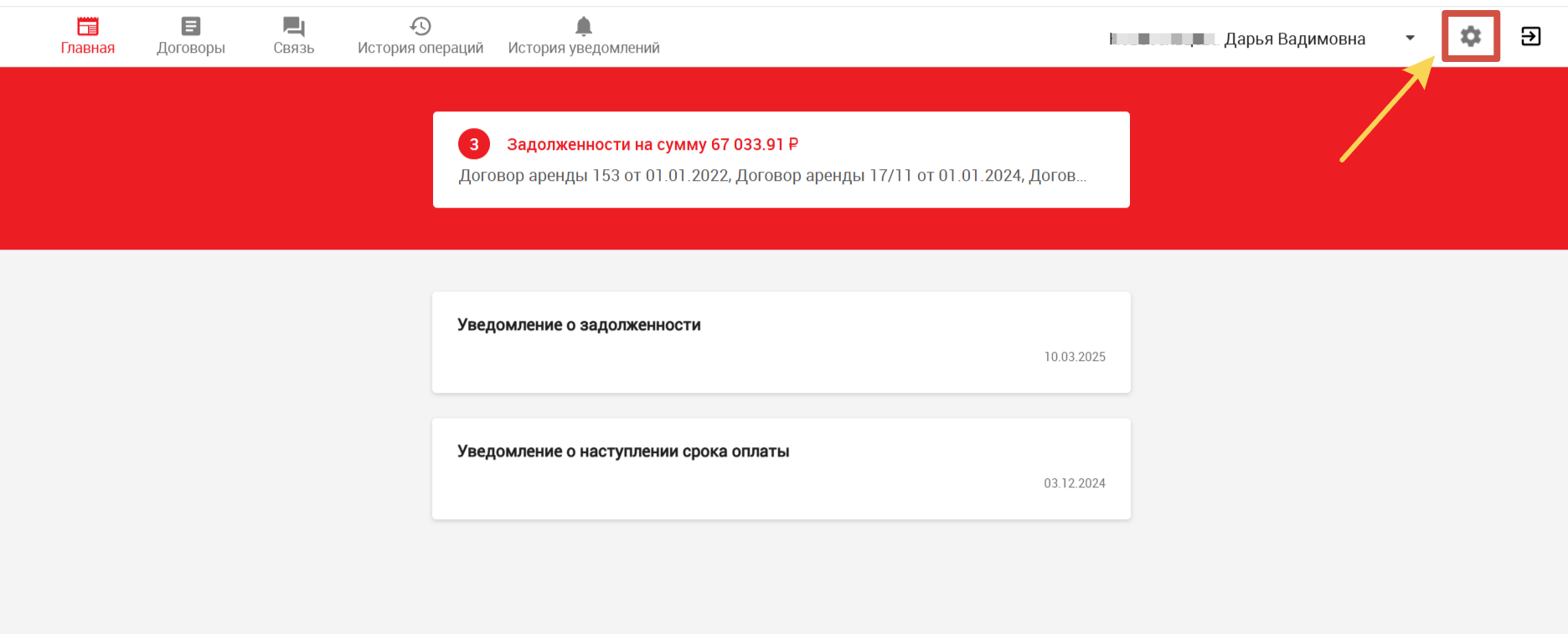
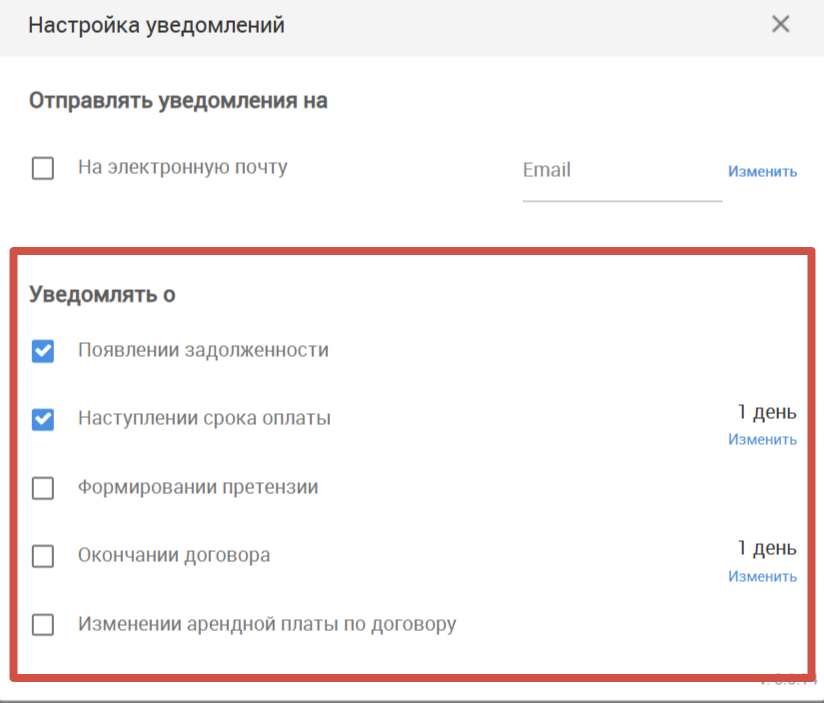
Если пользователь хочет, чтобы выбранные им уведомления дублировались еще и на электронную почту – в окне настройки уведомлений внутри чек-бокса «Отправлять уведомления на» необходимо поставим галочку рядом с электронной почтой и вписать адрес электронной почты, на которую будут дублироваться уведомления (Рисунок 10).
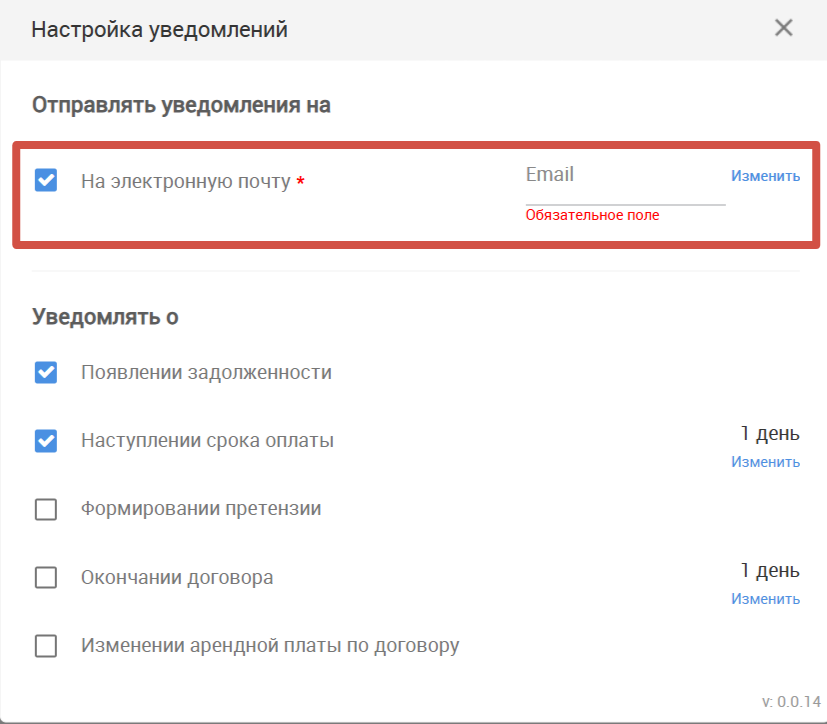
¶ 4.4. Разделы «История операций» и «История уведомлений»
В разделе «История операции арендатору доступен на просмотр журнал с историей операций, произведённых арендатором в ЛКА (Рисунок 11).
В разделе «История уведомлений» – отображается вся история прочтения всех уведомлений арендатором в ЛКА (Рисунок 11).
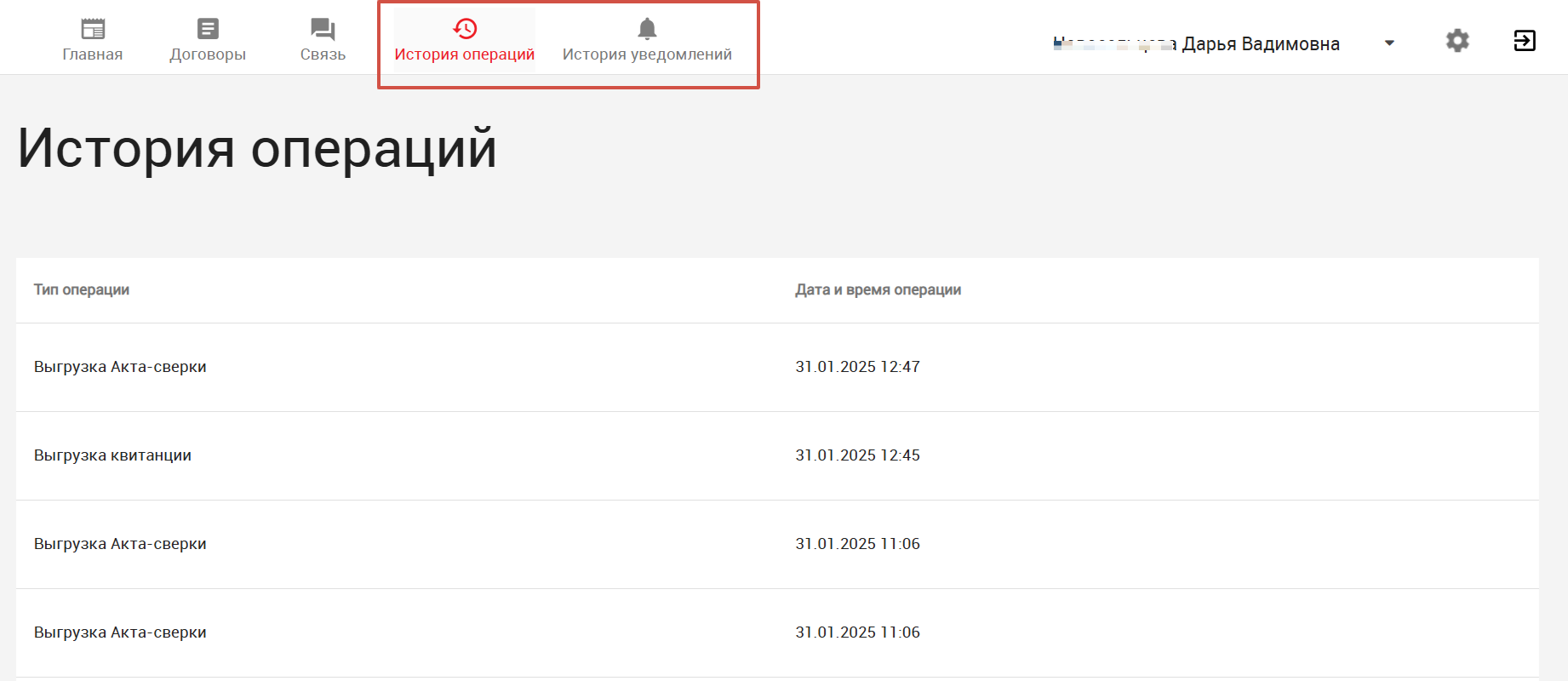
¶ 4.5. Профиль арендатора
Для перехода в профиль арендатора – необходимо нажать на ФИО арендатора (или наименование организации).
В профиле отображаются основные реквизиты арендатора (Рисунок 12).
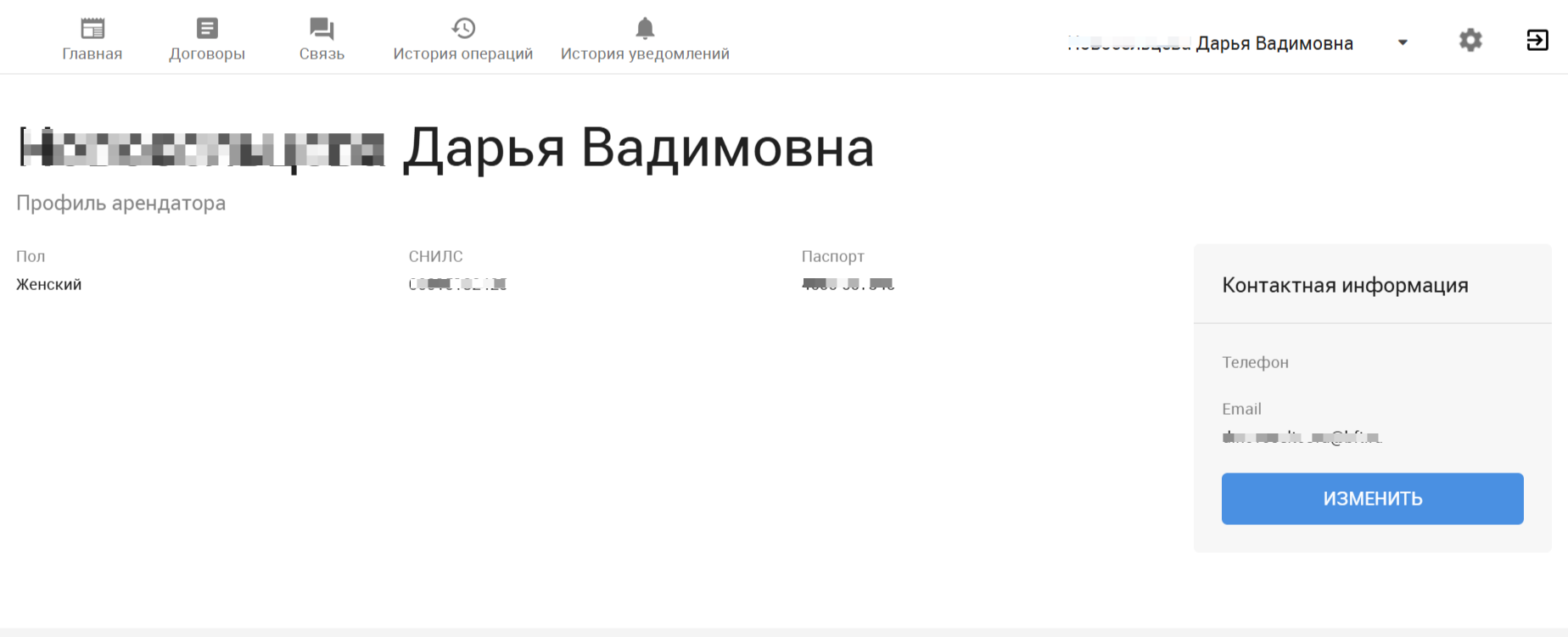
¶ 5. Краткая последовательность действий для подключения к ЛКА и подписания договоров:
1. Обратиться к арендодателю и передать реквизиты (СНИЛС – для физических лиц и ОГРН – для юридических лиц). Данные реквизиты будут заведены по Вашим договорам для идентификации в ЛКА.
2. Получить УКЭП любым из способов, описанных в п.3.1 текущей инструкции.
3. Скачать мобильное приложение «Госключ» и пройти регистрацию в Госключе.
4. Выпустить УКЭП в Госключе (описано в п.3.1 текущей инструкции).
5. Ожидать заведения договоров со стороны арендодателя с переданными реквизитами из п.1 – после этого они будут отображены в ЛКА.
6. После отображения договоров в разделе «Договоры» – пользоваться функционалом ЛКА (в том числе подписывать договоры на вкладке «На подписании»).